Gerelateerde onderwerpen
Hoe de BIOS bijwerken in Windows
Toepasselijke Producten: Notebook, Desktop, All-in-One PC, Gaming Handheld, MiniPC
Dit artikel zal je begeleiden bij het updaten van de BIOS in het Windows besturingssysteem. Gebaseerd op de processorarchitectuur van je apparaat (x86/x64 of ARM), biedt het overeenkomstige bedieningsmethoden en gedetailleerde stappen om je te helpen de BIOS-upgrade te voltooien via MyASUS of de officiële ASUS-website.
Opmerking: Na het updaten van de BIOS, kan je gevraagd worden om de BitLocker-herstelcode in te voeren om het besturingssysteem te ontgrendelen en te openen. Voor gedetailleerde stappen, raadpleeg dit artikel: Hoe vind ik de BitLocker-sleutel. Je kunt ook Apparaatversleuteling en Standaard BitLocker Versleuteling uitschakelen voordat je de BIOS bijwerkt en daarna de versleuteling opnieuw inschakelen na de BIOS update om je gegevensbeveiliging te beschermen. Voor gedetailleerde stappen, raadpleeg dit artikel: Introductie tot Apparaatversleuteling en Standaard BitLocker Versleuteling.
Opmerking: De volgende update methode is exclusief van toepassing op apparaten met x86/x64 architectuur. Voor apparaten met ARM architectuur (zoals het Qualcomm® CPU platform), klik hier om te leren hoe je de BIOS voor op ARM gebaseerde apparaten kunt updaten.
Opmerking: Hoe bepaal je de architectuur van je apparaat
Ga naar Windows Instellingen > Systeem > Over. Hier kunt u de architectuur van uw apparaat bekijken onder Systeemtype. (De afbeelding links toont een x64-architectuur; de afbeelding rechts toont een ARM-architectuur.)

Om u meer gedetailleerde instructies te geven, kunt u ook op de ASUS YouTube-videolink hieronder klikken om meer te weten te komen over Hoe u BIOS kunt updaten in Windows.
https://www.youtube.com/watch?v=LQP-XmFvTcs
U kunt de BIOS downloaden en updaten vanuit MyASUS of de officiële ASUS-website. Raadpleeg de volgende stappen voor elke methode:
Opmerking: Als u problemen ondervindt tijdens het BIOS-updateproces, neem dan contact op met het ASUS-servicecentrum.
Methode 1: Update BIOS via MyASUS
- Typ en zoek [MyASUS] in de Windows-zoekbalk①, klik vervolgens op [Openen]②. (De linker zoekillustratie hieronder is in Windows 11, en de rechter is Windows 10.)
Opmerking: Als er geen resultaat wordt gezocht, betekent dit dat uw apparaat het mogelijk niet heeft geïnstalleerd. Raadpleeg Hoe MyASUS te installeren.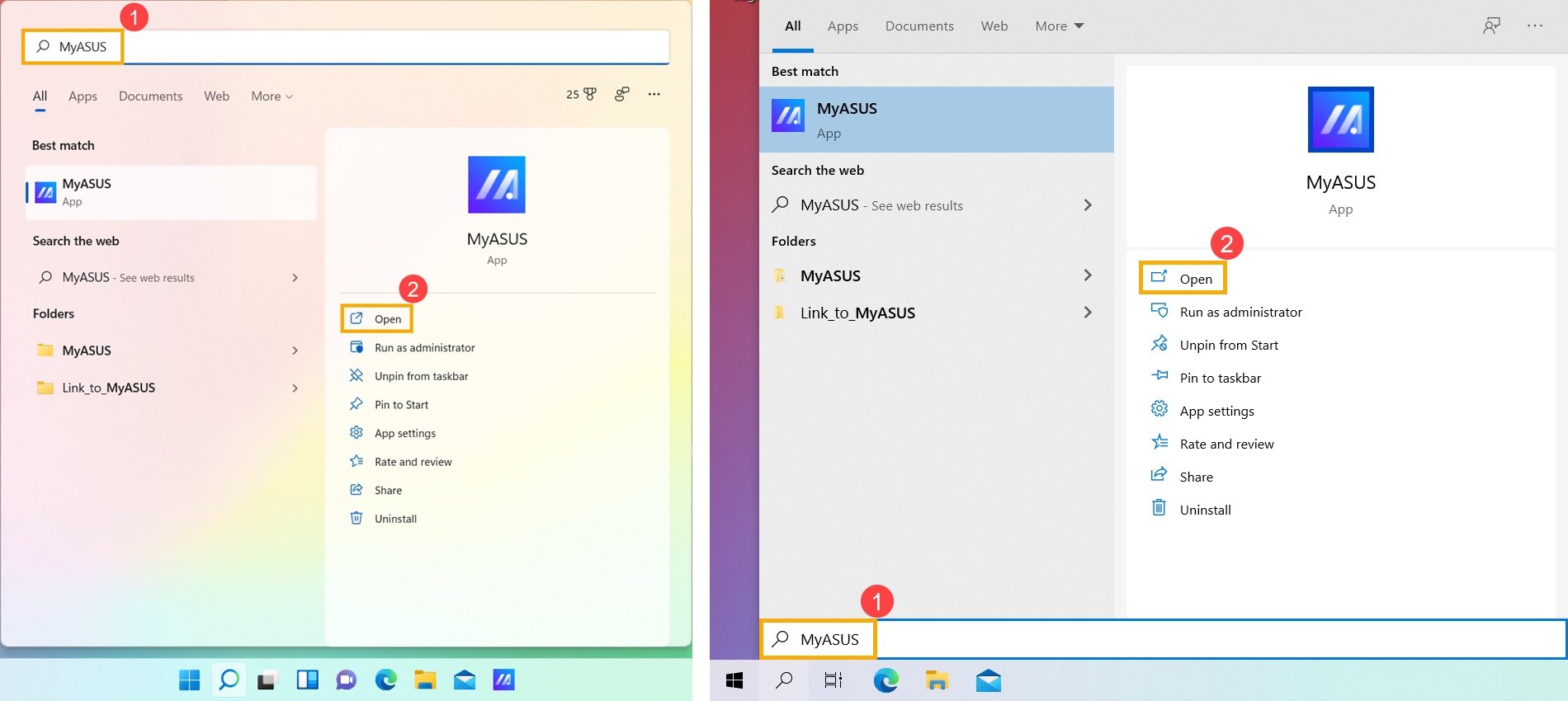
- In het MyASUS-venster, klik op [Systeemupdate]③.
Opmerking: Als uw apparaat het tabblad Systeemupdate niet weergeeft, betekent dit dat uw apparaat deze functie niet ondersteunt. U kunt gebruiken Methode 2: Download en update BIOS via de ASUS-ondersteuningssite. Lees meer over Waarom kan ik alleen de gedeeltelijke functies zien in de MyASUS-app.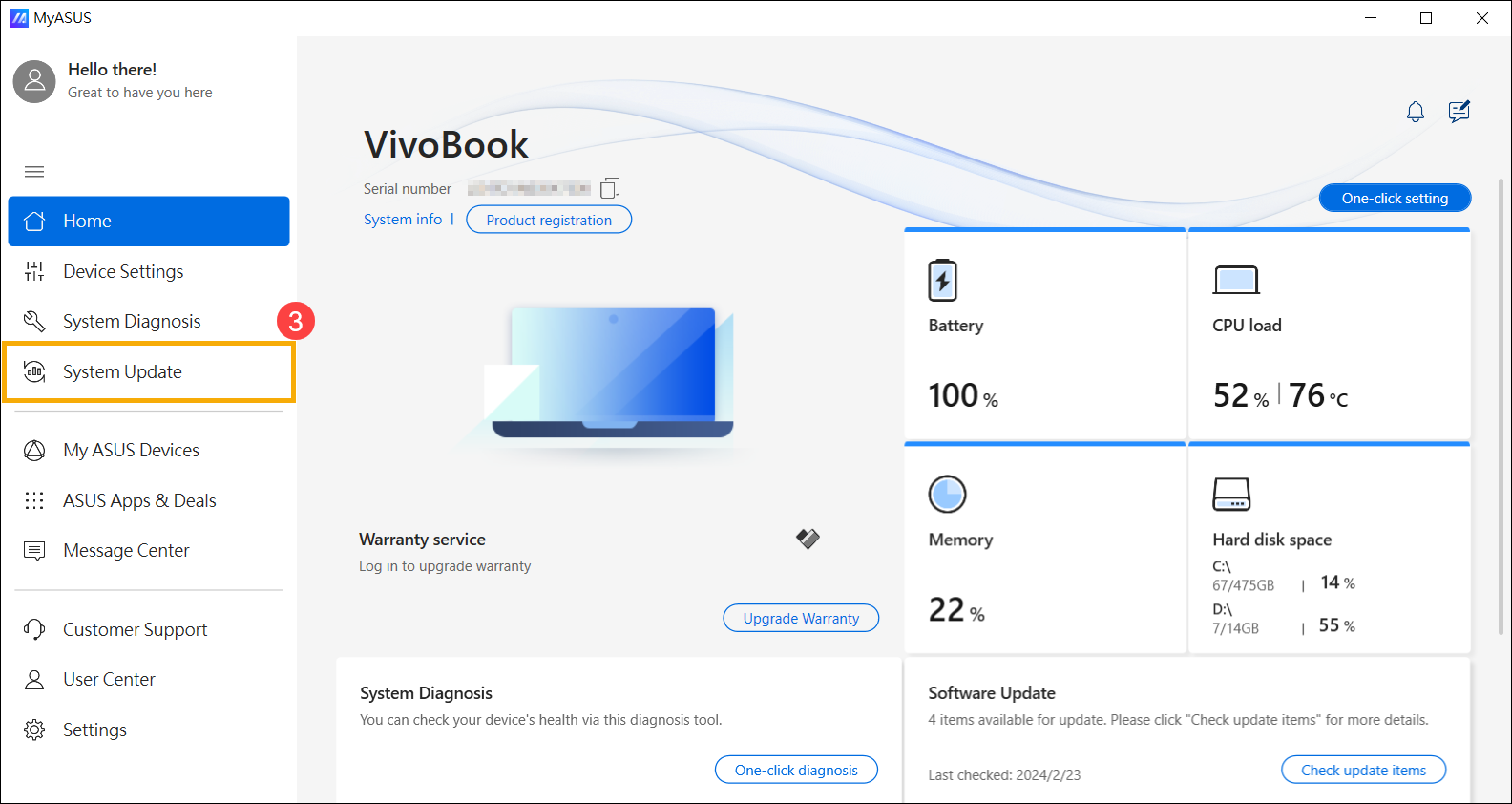
- Bij het openen van de pagina Systeemupdate controleert MyASUS automatisch en lijst de items op die moeten worden bijgewerkt voor uw systeem.
Opmerking: Als er geen update-items op deze pagina worden weergegeven, betekent dit dat uw systeem al up-to-date is.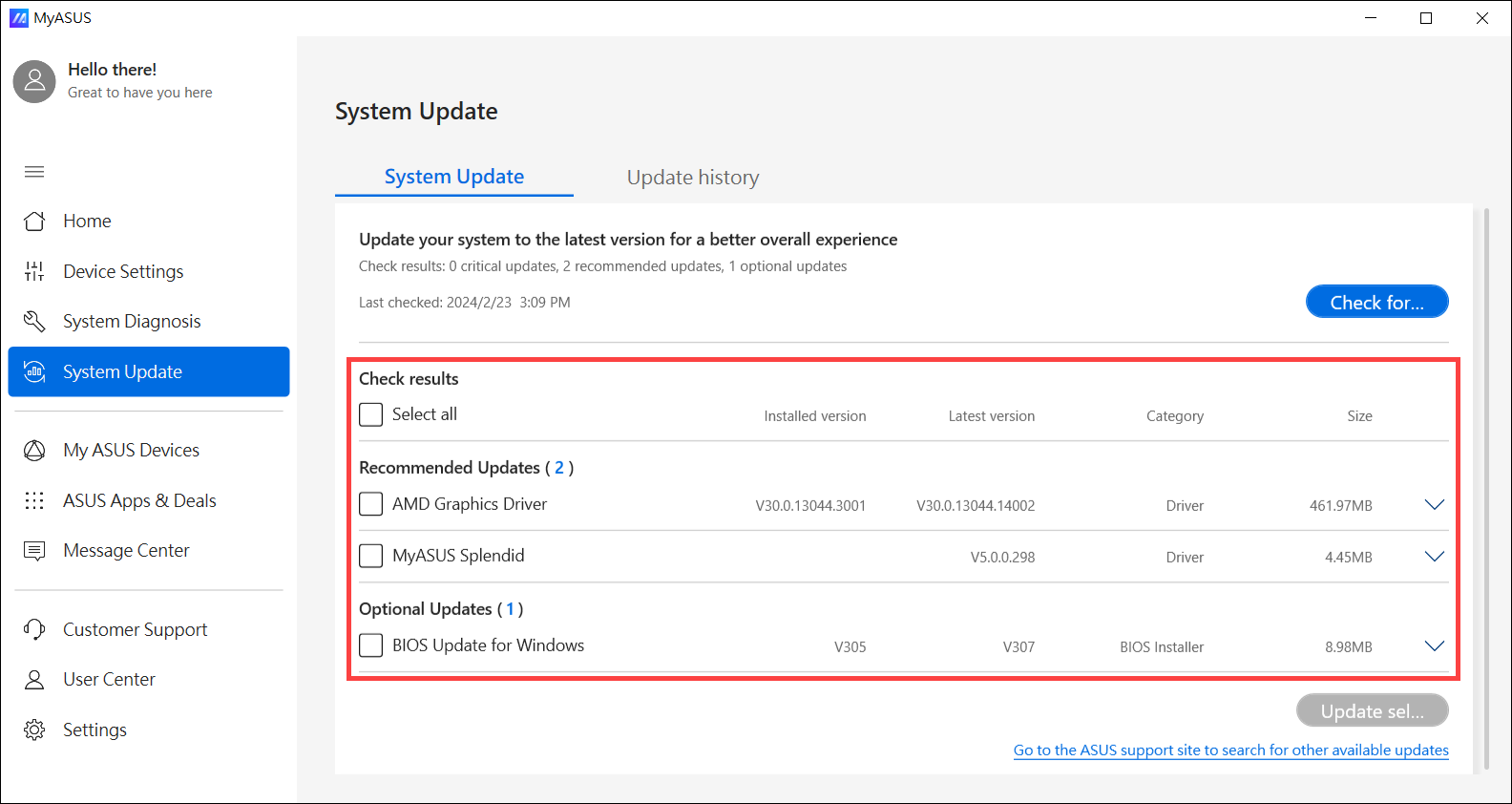
- Selecteer [BIOS Update for Windows or BIOS Installer for Windows]④, klik dan op [Update Geselecteerde Items]⑤.
Opmerking: Als je 「BIOS Update voor Windows」 of 「BIOS Installer voor Windows」 niet ziet, omdat sommige modellen mogelijk geen BIOS-updates in Windows ondersteunen, raadpleeg dan Hoe gebruik je EZ Flash om BIOS te updaten.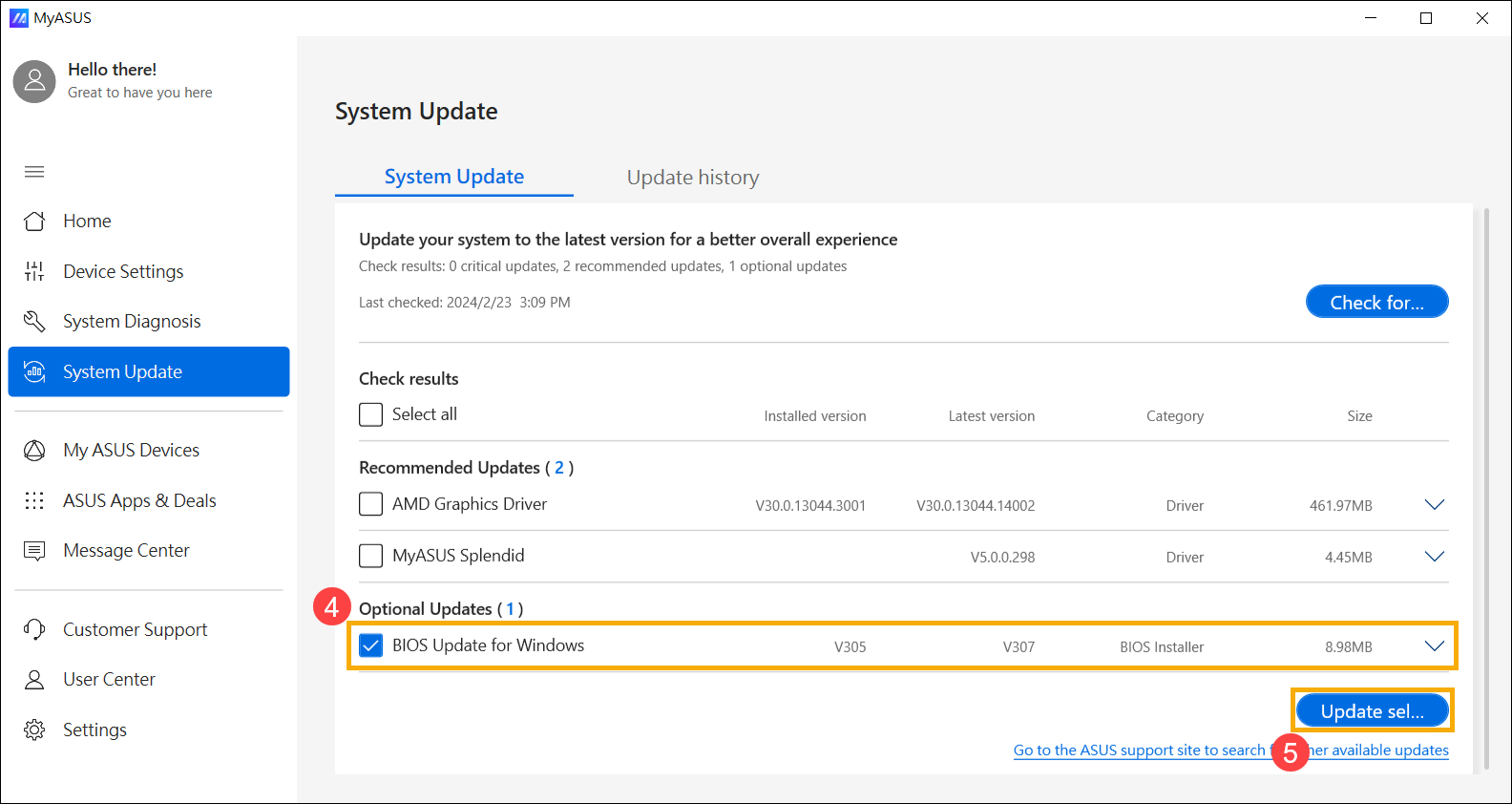
- Bekijk de details van de BIOS-update en klik vervolgens op [Bevestigen]⑥ om het downloaden van het BIOS-bestand te starten.
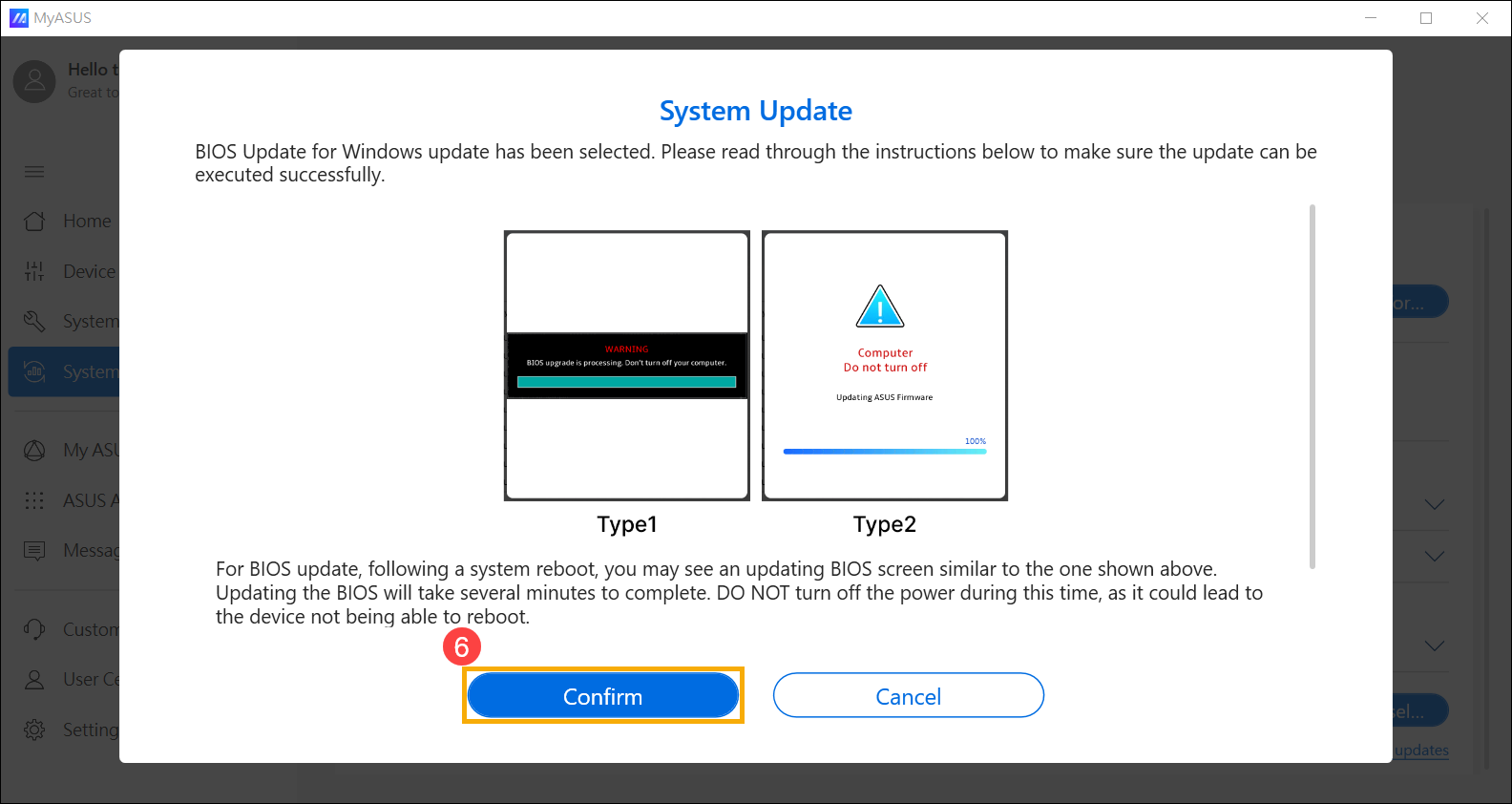
- MyASUS begint met het downloaden van het BIOS-bestand.
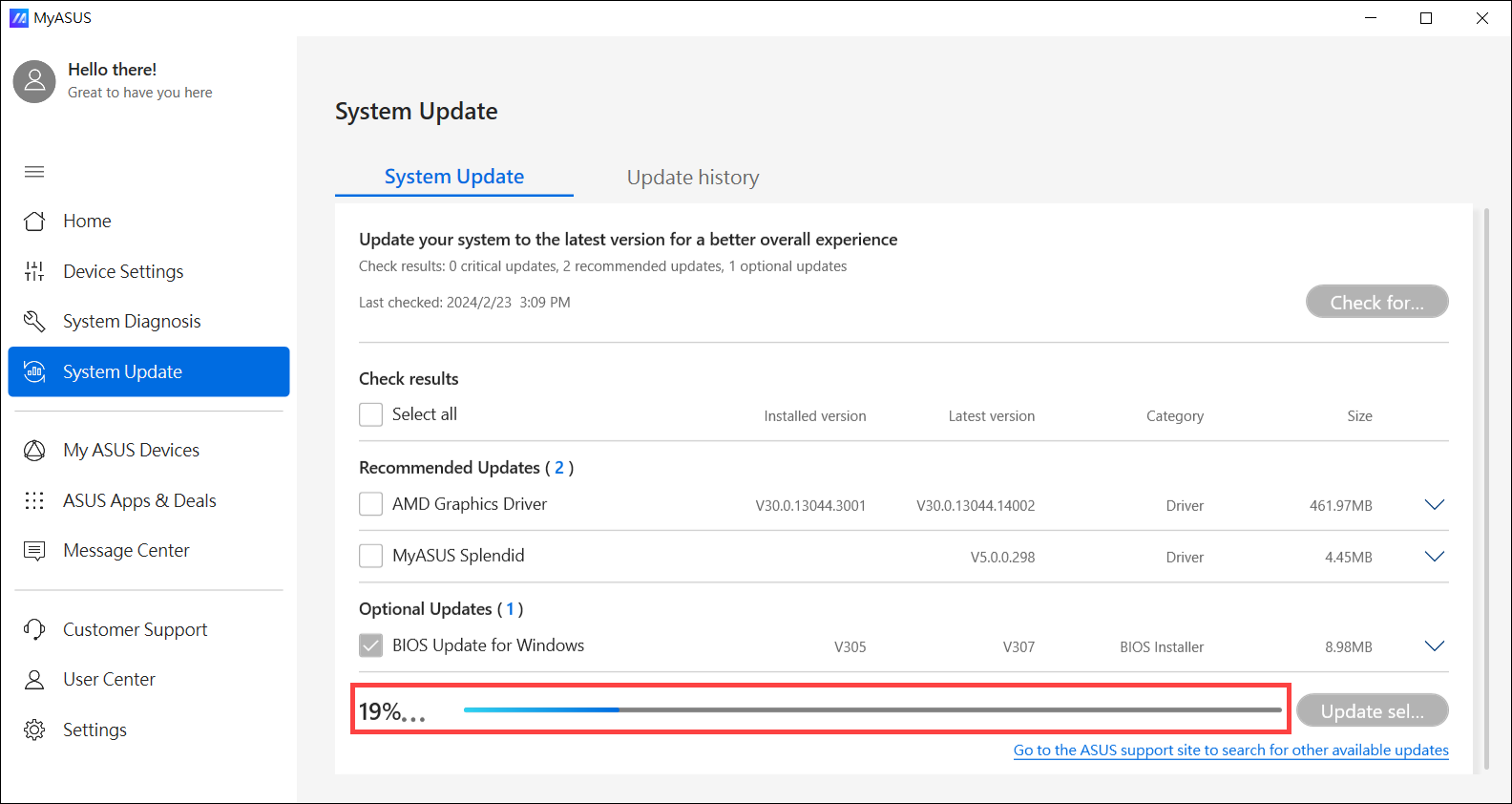
- Nadat het BIOS-bestand volledig is gedownload, klik op [Herstarten]⑦ om de BIOS-update te starten.
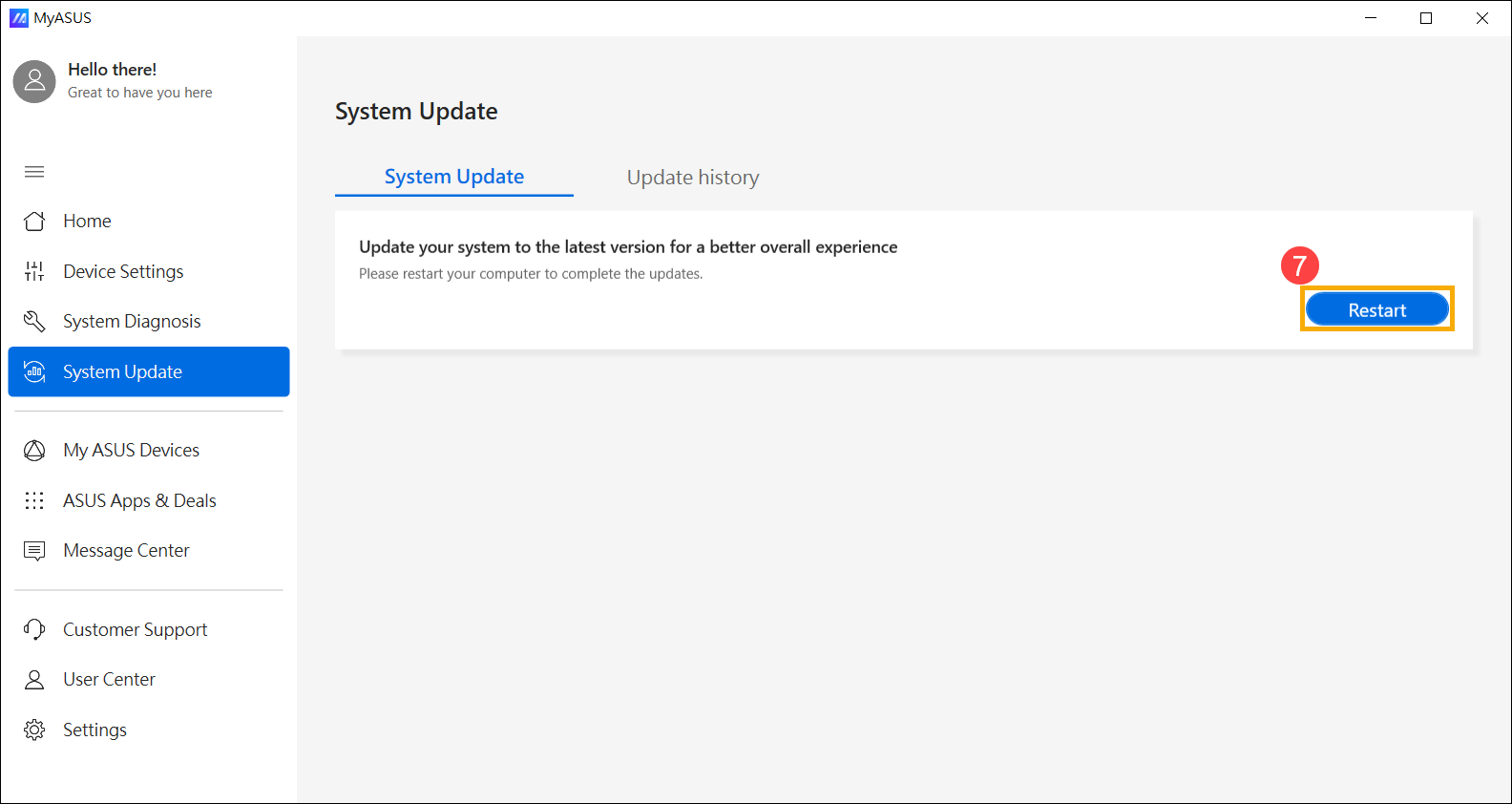
- Het apparaat zal opnieuw opstarten en naar het BIOS-update scherm gaan. Raadpleeg je BIOS-interface voor de volgende stappen:
Opmerking: Het BIOS-update scherm hieronder kan enigszins variëren afhankelijk van het model.
UEFI interface
- Klik op [Ja]⑧ om de BIOS-update te starten.
Opmerking: Zorg ervoor dat het apparaat is aangesloten op stroom en forceer geen uitschakeling tijdens de BIOS-update om eventuele abnormale problemen te voorkomen.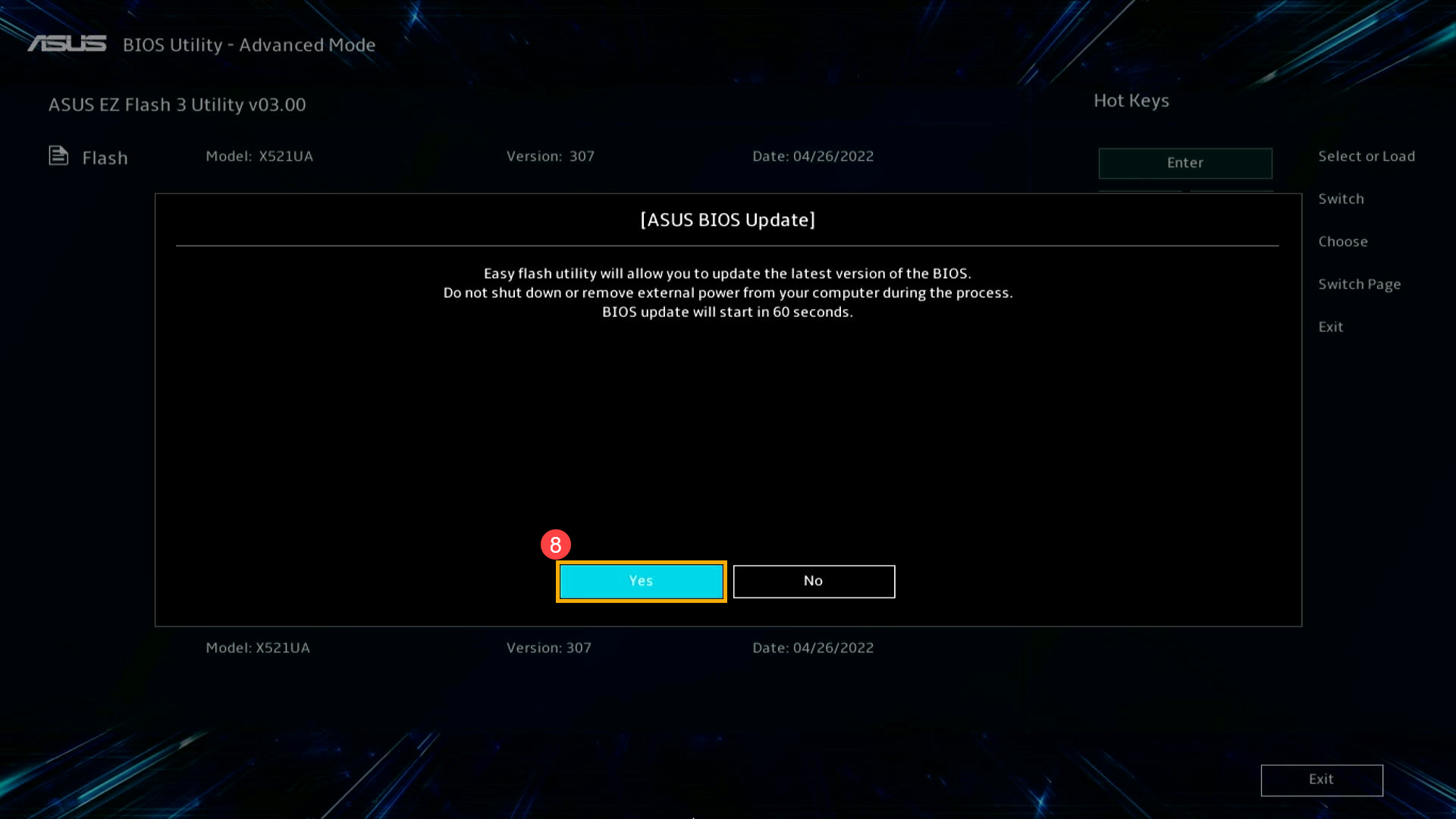
- Het apparaat voert nu de BIOS-update uit. Wacht geduldig tot de BIOS-update is voltooid.

- Wanneer het volgende scherm verschijnt, geeft dit aan dat uw apparaat de BIOS-update heeft voltooid. Klik op [Ok]⑨, en het apparaat zal opnieuw opstarten in het Windows-besturingssysteem.
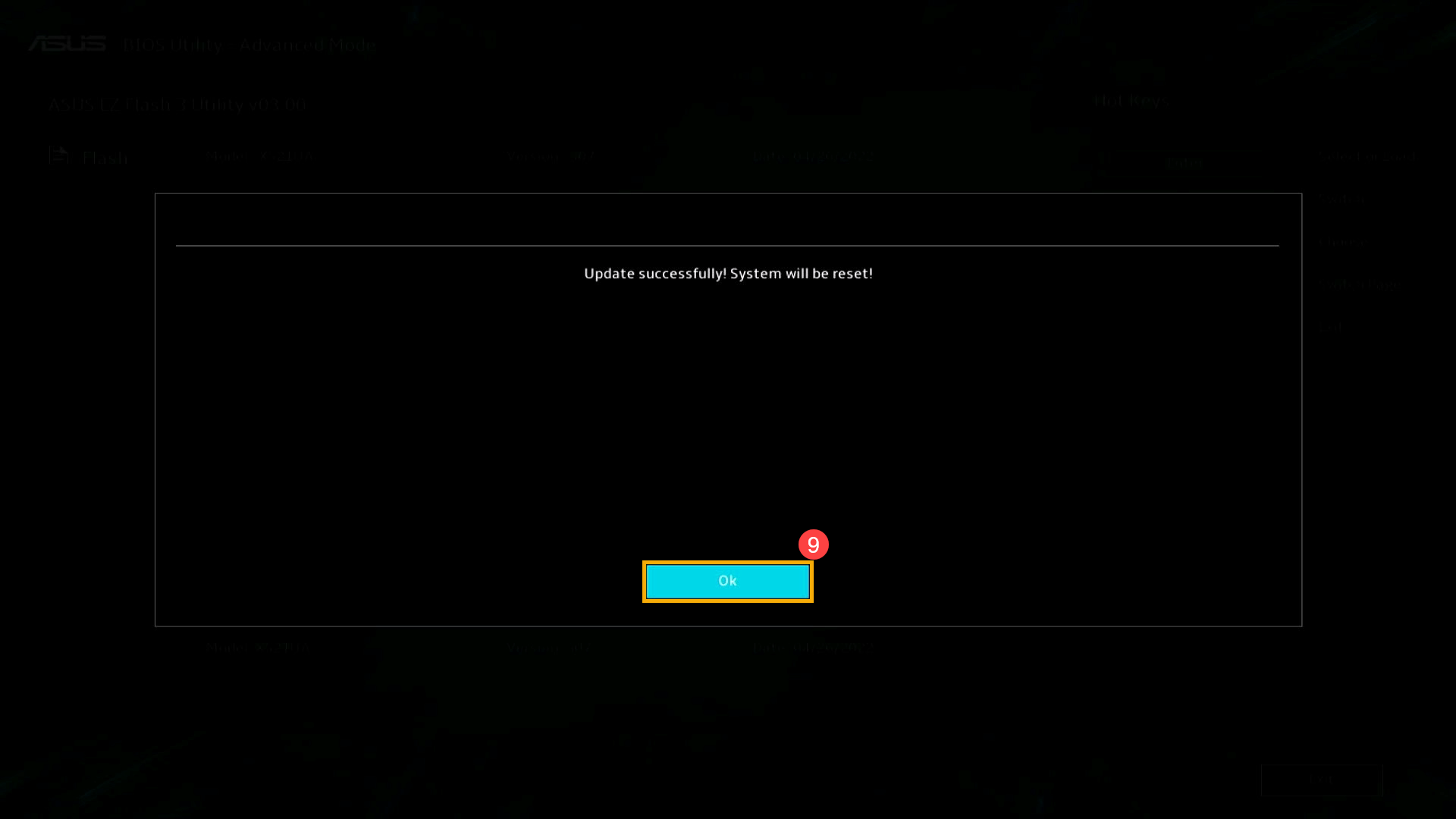
MyASUS in UEFI
- Klik op [Bevestigen]⑧ om de BIOS-update te starten.
Opmerking: Zorg ervoor dat het apparaat is aangesloten op stroom en forceer geen uitschakeling tijdens de BIOS-update om eventuele abnormale problemen te voorkomen.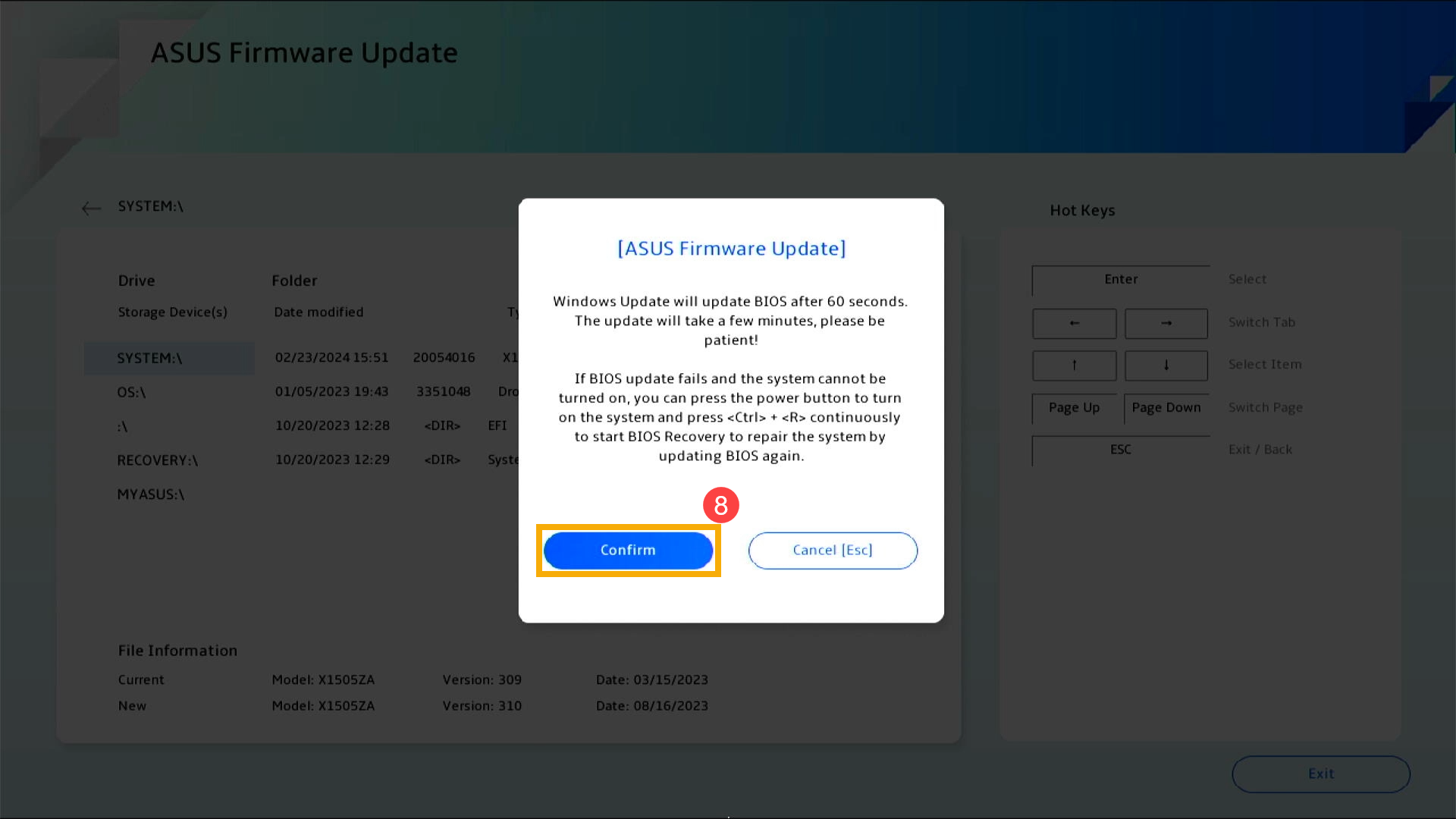
- Het apparaat voert nu de BIOS-update uit. Wacht geduldig tot de BIOS-update is voltooid.

- Wanneer het volgende scherm verschijnt, betekent dit dat uw apparaat de BIOS-update heeft voltooid. Klik op [Bevestigen]⑨, en het apparaat zal opnieuw opstarten naar het Windows-besturingssysteem.
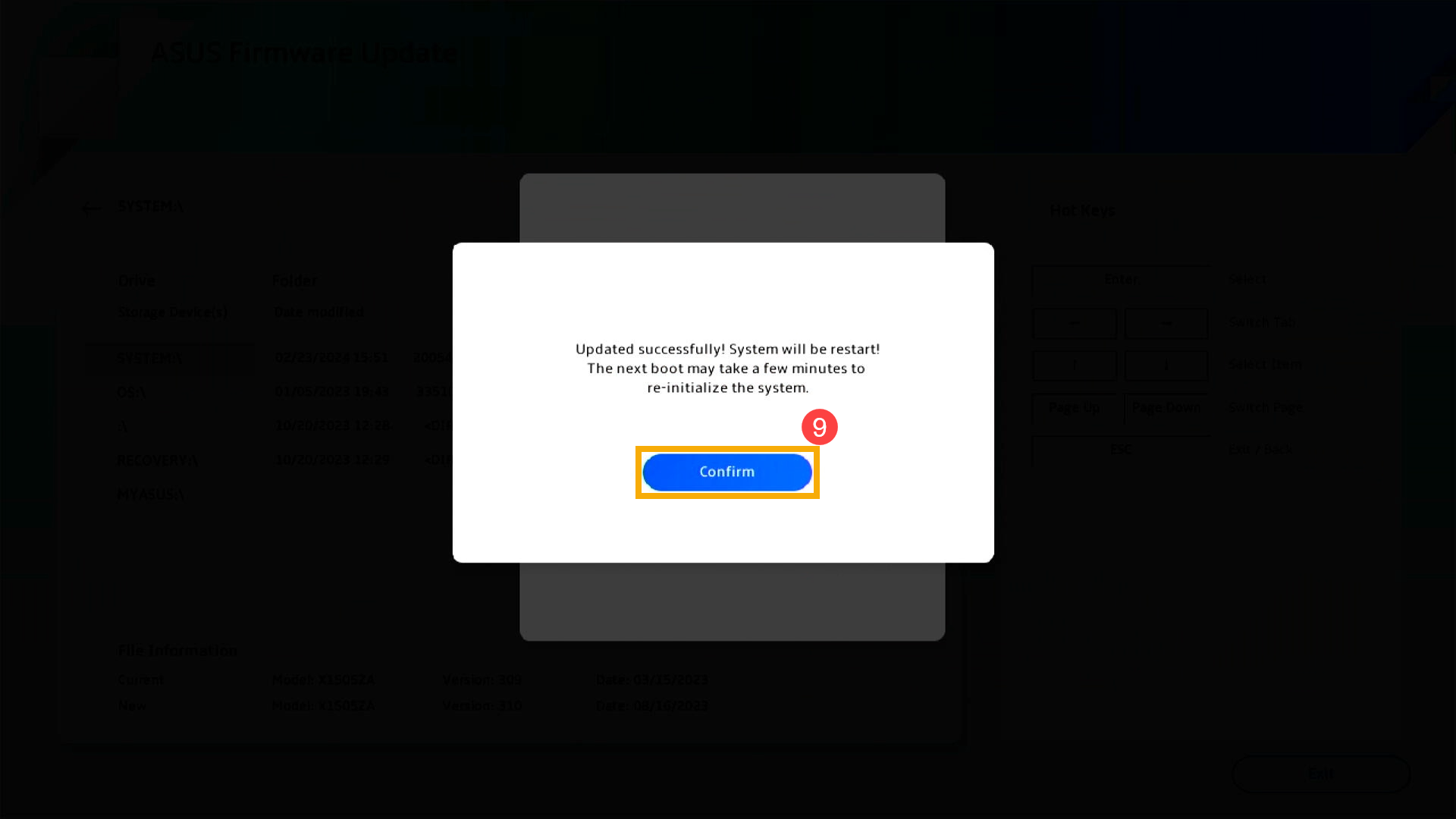
2025 UX
- Wanneer het volgende scherm verschijnt, betekent dit dat de BIOS wordt bijgewerkt.
Opmerking: Uw apparaat kan een systeemmelding ontvangen die automatisch de BIOS-update initieert en het onderstaande scherm toont, waardoor u de vorige stappen niet handmatig hoeft uit te voeren. Tijdens het BIOS-updateproces dient u ervoor te zorgen dat het apparaat is aangesloten op een stroombron en geen geforceerde uitschakeling uit te voeren om mogelijke problemen te voorkomen.
Opmerking: Als de volgende prompt verschijnt, moet het apparaat een batterijniveau boven de 20% hebben en verbonden zijn met een stroombron om door te gaan met de BIOS-update. Zodra het batterijniveau boven de 20% komt terwijl het is aangesloten op de oplader, zal de BIOS-update automatisch beginnen.
- Het apparaat is momenteel bezig met het updaten van de BIOS. Wacht geduldig tot de update is voltooid.

- Wanneer het volgende scherm verschijnt, geeft dit aan dat de BIOS-update succesvol is voltooid. Het apparaat zal meerdere keren opnieuw starten en daarna opstarten in het Windows-besturingssysteem.

Methode 2: Download en update BIOS via de ASUS supportsite
- Ga naar de ASUS ondersteuningssite met de modelnaam van uw apparaat, hier kunt u meer te weten komen over Hoe BIOS te zoeken en te downloaden.
Opmerking: Om het bijbehorende BIOS-bestand te downloaden, raadpleegt u Hoe u de modelnaam controleert. - Op de ondersteuningspagina zoekt u naar [BIOS Update for Windows of BIOS Installer for Windows] die te vinden is in de BIOS Update(Windows) categorie①. Als u het bestand kunt zien, klik dan op [Download]②.
Opmerking: Als u 「BIOS Update for Windows」 of 「BIOS Installer for Windows」 niet ziet, omdat sommige modellen mogelijk geen BIOS-update in Windows ondersteunen, raadpleeg dan Hoe EZ Flash te gebruiken om BIOS bij te werken.
- Na het downloaden van het BIOS Update for Windows-bestand dubbelklikt u op de BIOS Update applicatie om te beginnen met het updaten van BIOS③.
Als het type van het gedownloade bestand Gecomprimeerd (Gecomprimeerd) is, klik dan met de rechtermuisknop op het bestand > selecteer Alles uitpakken.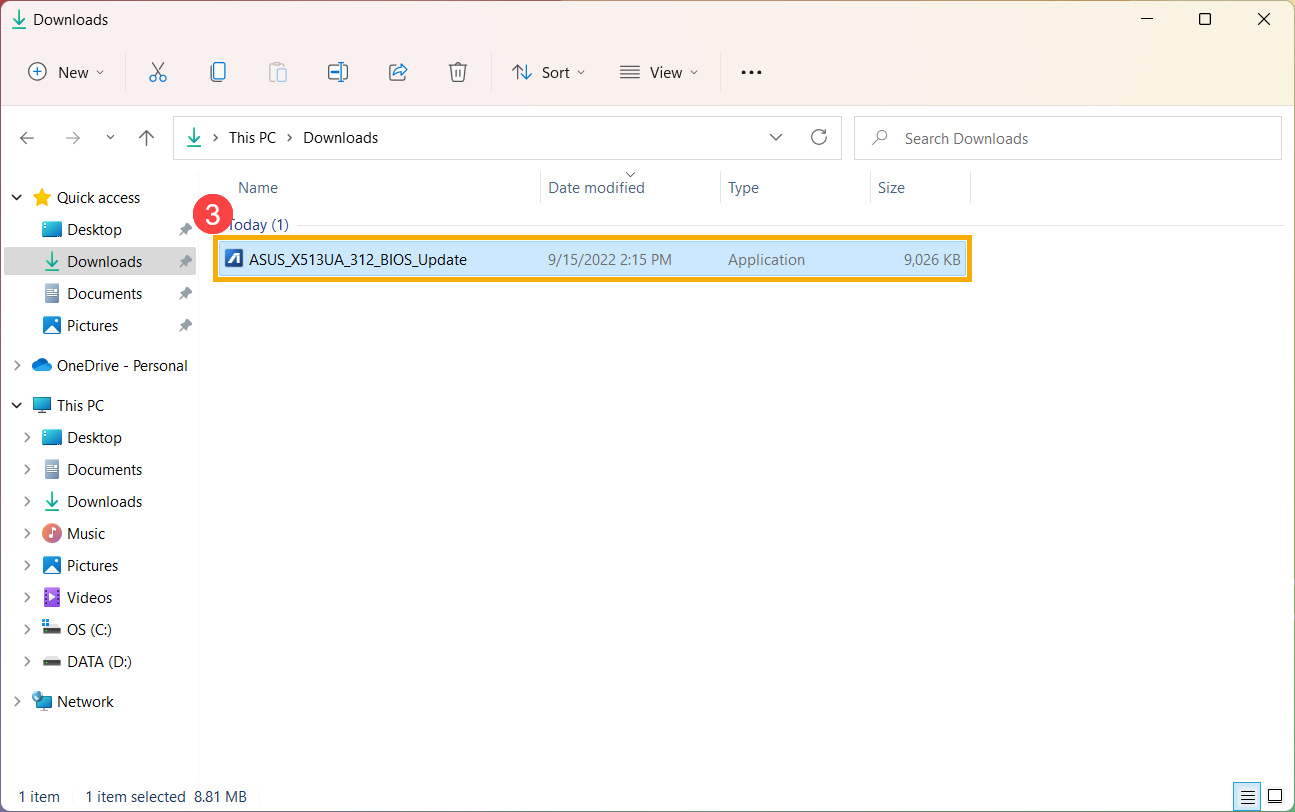
- De installatiewizard zal u begeleiden bij het starten van het BIOS-updateproces, klik op [Volgende]④.
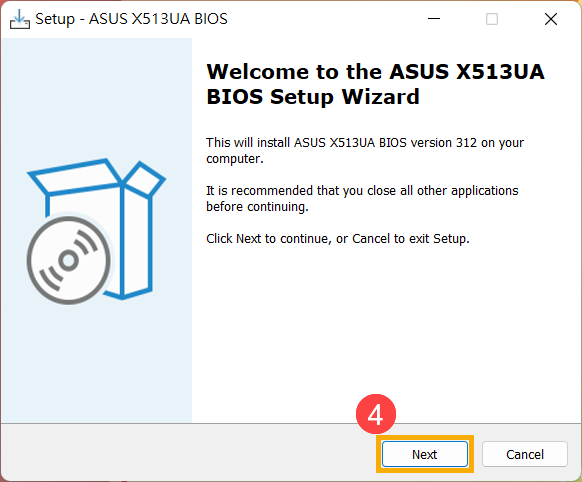
- Lees de licentieovereenkomst en vink het vakje aan om [Ik accepteer de overeenkomst]⑤ en selecteer vervolgens [Volgende]⑥.
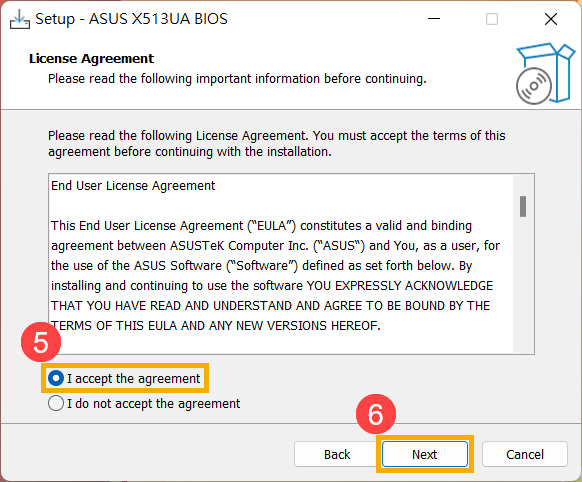
- Volg de aanwijzingen om de BIOS-update-installatie te verwerken.
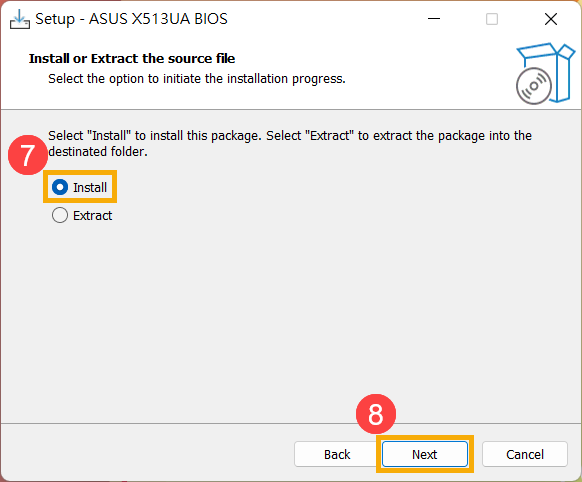
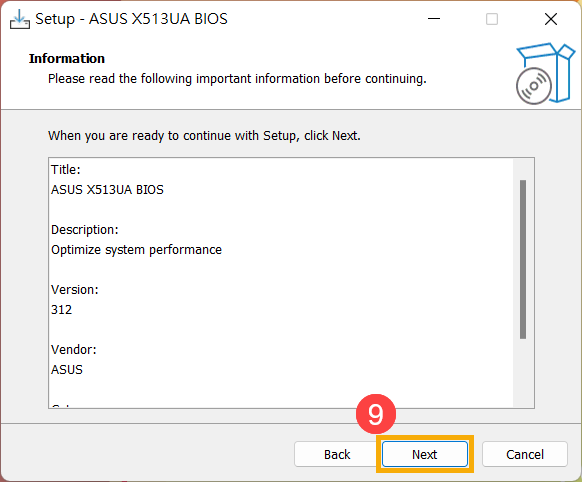
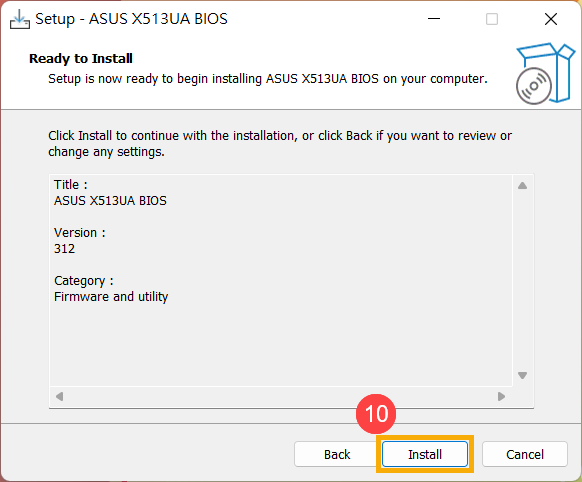
- Selecteer [Ja, de computer nu opnieuw opstarten]⑪, klik dan [Voltooien]⑫. Het apparaat zal opnieuw opstarten en het BIOS update scherm invoeren.
Opmerking: Zorg ervoor dat u uw werk opslaat voordat u het apparaat opnieuw opstart om gegevensverlies te voorkomen.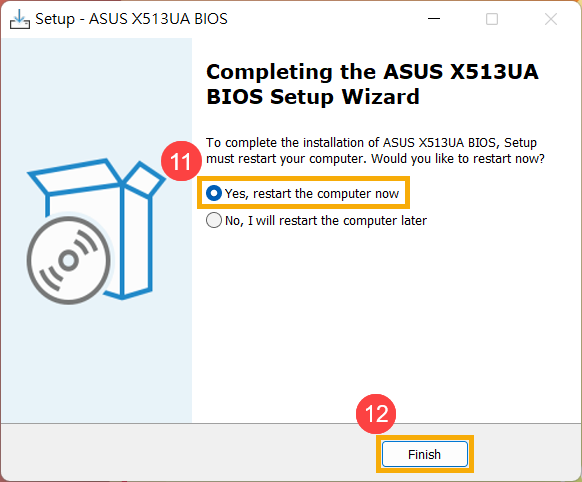
- Het apparaat zal opnieuw opstarten en het BIOS update scherm invoeren. Raadpleeg uw BIOS-interface voor de volgende stappen:
Opmerking: Het BIOS update scherm hieronder kan enigszins variëren afhankelijk van het model.
UEFI interface
- Klik op [Ja]⑬ om de BIOS update te starten.
Opmerking: Zorg ervoor dat het apparaat is aangesloten op stroom en forceer geen uitschakeling tijdens de BIOS update om abnormale problemen te voorkomen.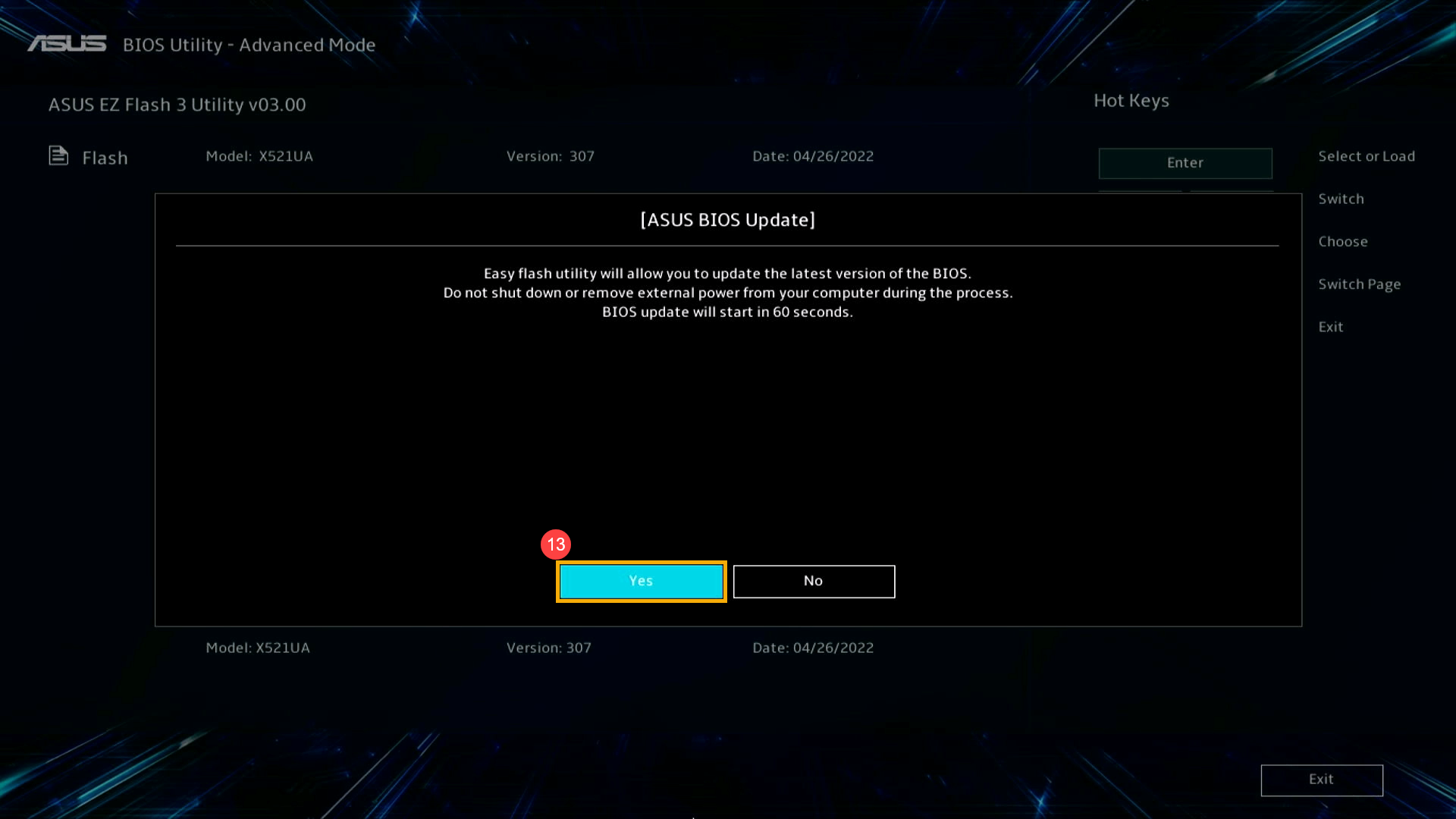
- Het apparaat voert nu de BIOS update uit. Wacht geduldig totdat de BIOS update is voltooid.

- Wanneer het volgende scherm verschijnt, betekent dit dat je apparaat de BIOS-update heeft voltooid. Klik op [Ok]⑭, en het apparaat zal opnieuw opstarten in het Windows-besturingssysteem.
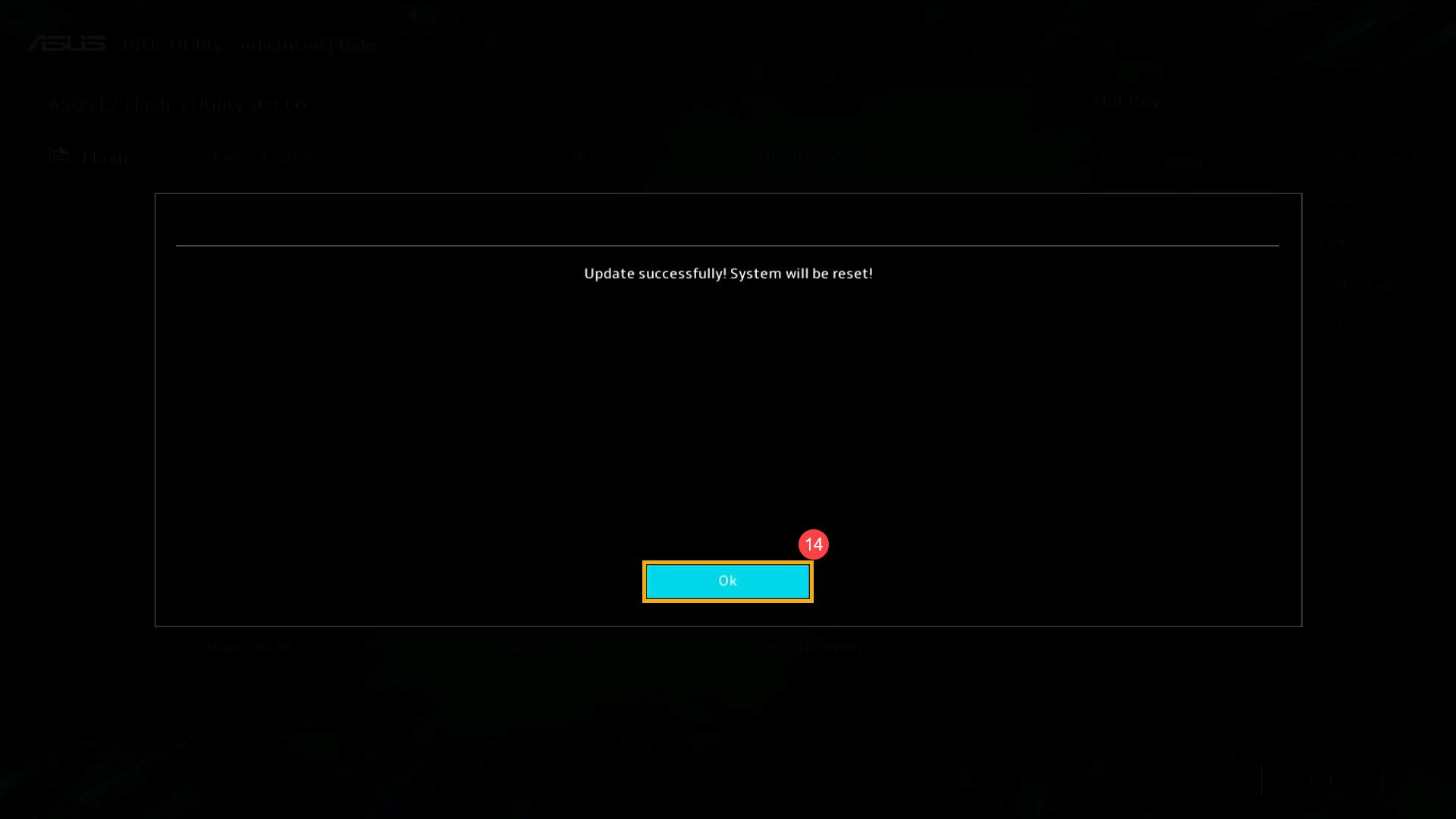
MyASUS in UEFI
- Klik op [Confirm]⑬ om de BIOS-update te starten.
Opmerking: Zorg ervoor dat het apparaat is aangesloten op stroom en dwing geen afsluiting af tijdens de BIOS-update om abnormale problemen te voorkomen.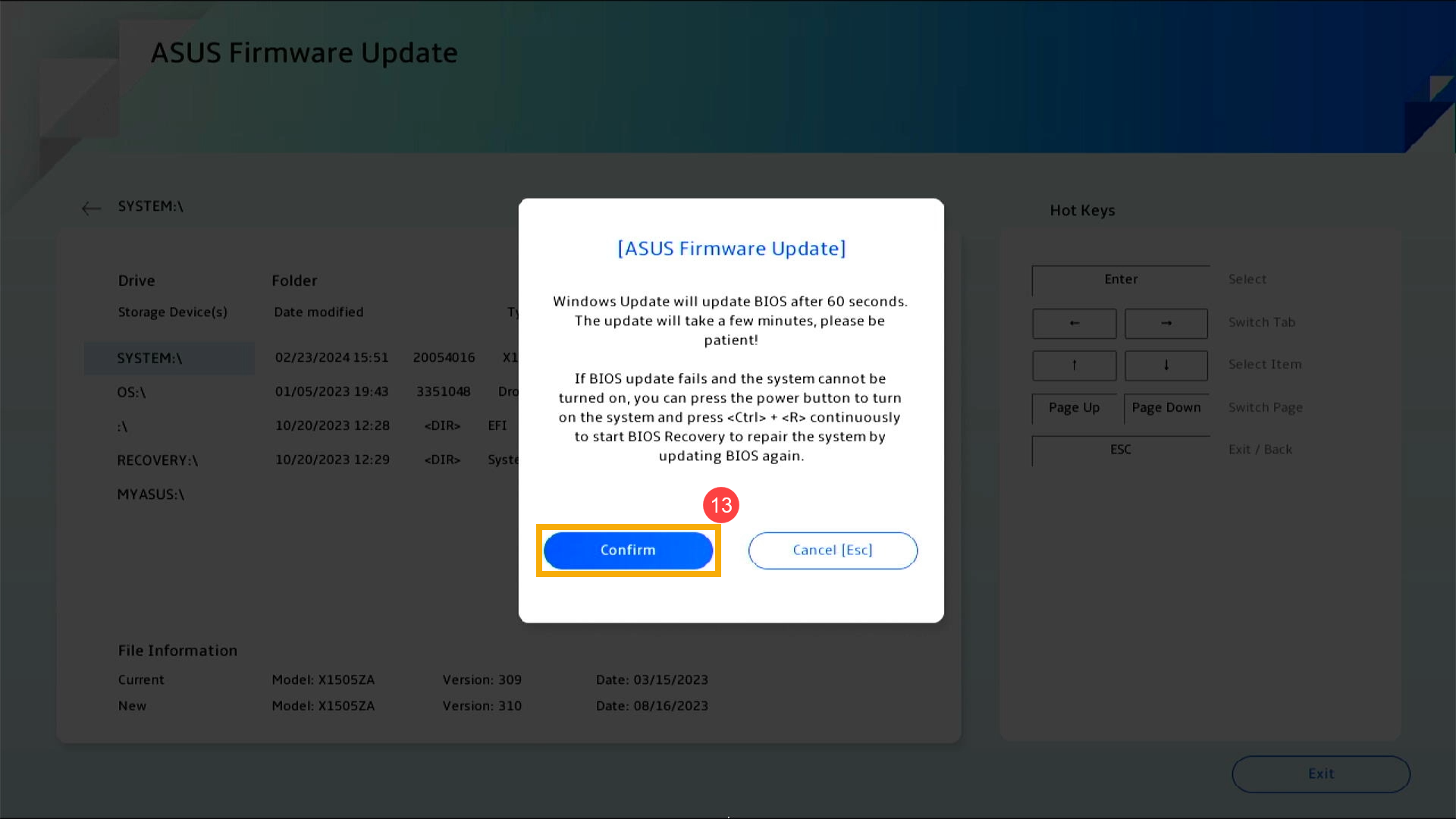
- Het apparaat voert nu de BIOS-update uit. Wacht geduldig tot de BIOS-update is voltooid.

- Wanneer het volgende scherm verschijnt, betekent dit dat je apparaat de BIOS-update heeft voltooid. Klik op [Confirm]⑭, en het apparaat zal opnieuw opstarten naar het Windows-besturingssysteem.
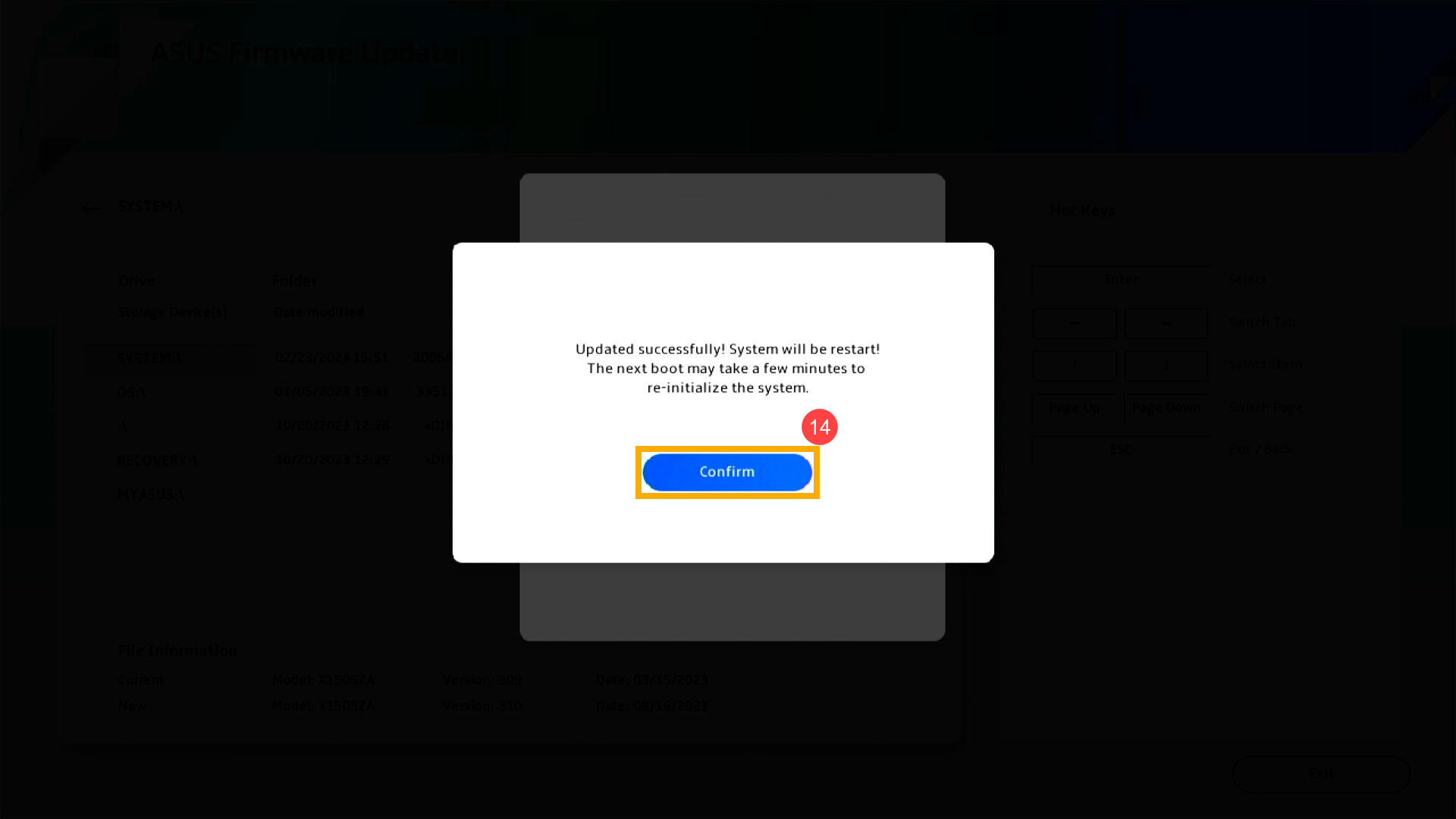
2025 UX
- Wanneer het volgende scherm verschijnt, geeft dit aan dat de BIOS wordt bijgewerkt.
Opmerking: Uw apparaat kan een systeemmelding ontvangen die automatisch de BIOS-update start en het onderstaande scherm weergeeft, waardoor de noodzaak om de vorige stappen handmatig uit te voeren wordt geëlimineerd. Zorg ervoor dat het apparaat tijdens het BIOS-updateproces op een stroombron is aangesloten en forceer geen uitschakeling om mogelijke problemen te voorkomen.
Opmerking: Als de volgende prompt verschijnt, moet het apparaat een batterijniveau van meer dan 20% hebben en aangesloten zijn op een stroombron om door te gaan met de BIOS-update. Zodra het batterijniveau meer dan 20% bedraagt terwijl het is aangesloten op de oplader, zal de BIOS-update automatisch beginnen.
- Het apparaat is momenteel bezig met het bijwerken van de BIOS. Wacht geduldig tot de update is voltooid.

- Wanneer het volgende scherm verschijnt, geeft dit aan dat de BIOS-update succesvol is voltooid. Het apparaat zal meerdere keren opnieuw opstarten en vervolgens opstarten in het Windows-besturingssysteem.

Methode 3: BIOS bijwerken via Windows Update
Het Windows-besturingssysteem biedt een handig update-mechanisme via Windows Update, waarmee gebruikers eenvoudig toegang krijgen tot de nieuwste functies, patches en beveiligingsupdates. Je kunt dit artikel raadplegen om te leren hoe je de BIOS bijwerkt met behulp van Windows Update.
Hoe BIOS bij te werken met ARM-gebaseerde apparaten
Je kunt de BIOS downloaden en bijwerken via MyASUS of de officiële ASUS-website. Volg de onderstaande stappen voor elke methode:
Opmerking: Als je problemen ondervindt tijdens het BIOS-updateproces, neem dan contact op met de ASUS-servicecentrum.
Methode 1: Update BIOS via MyASUS
- Typ en zoek [MyASUS] in de Windows zoekbalk①, klik dan op [Open]②.
Opmerking: Als er geen resultaat wordt gevonden, betekent dit dat je apparaat het misschien niet heeft geïnstalleerd, en raadpleeg dan Hoe MyASUS te installeren.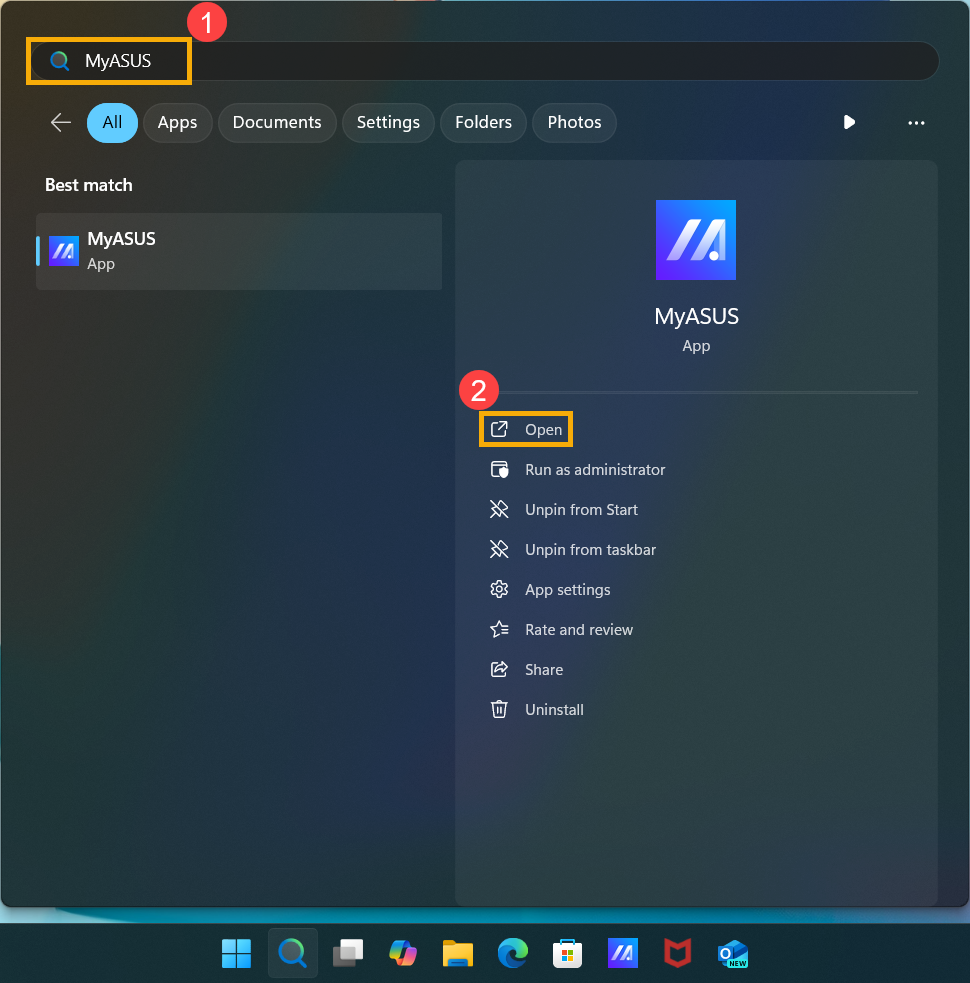
- Klik in het MyASUS venster op [Systeemupdate]③.
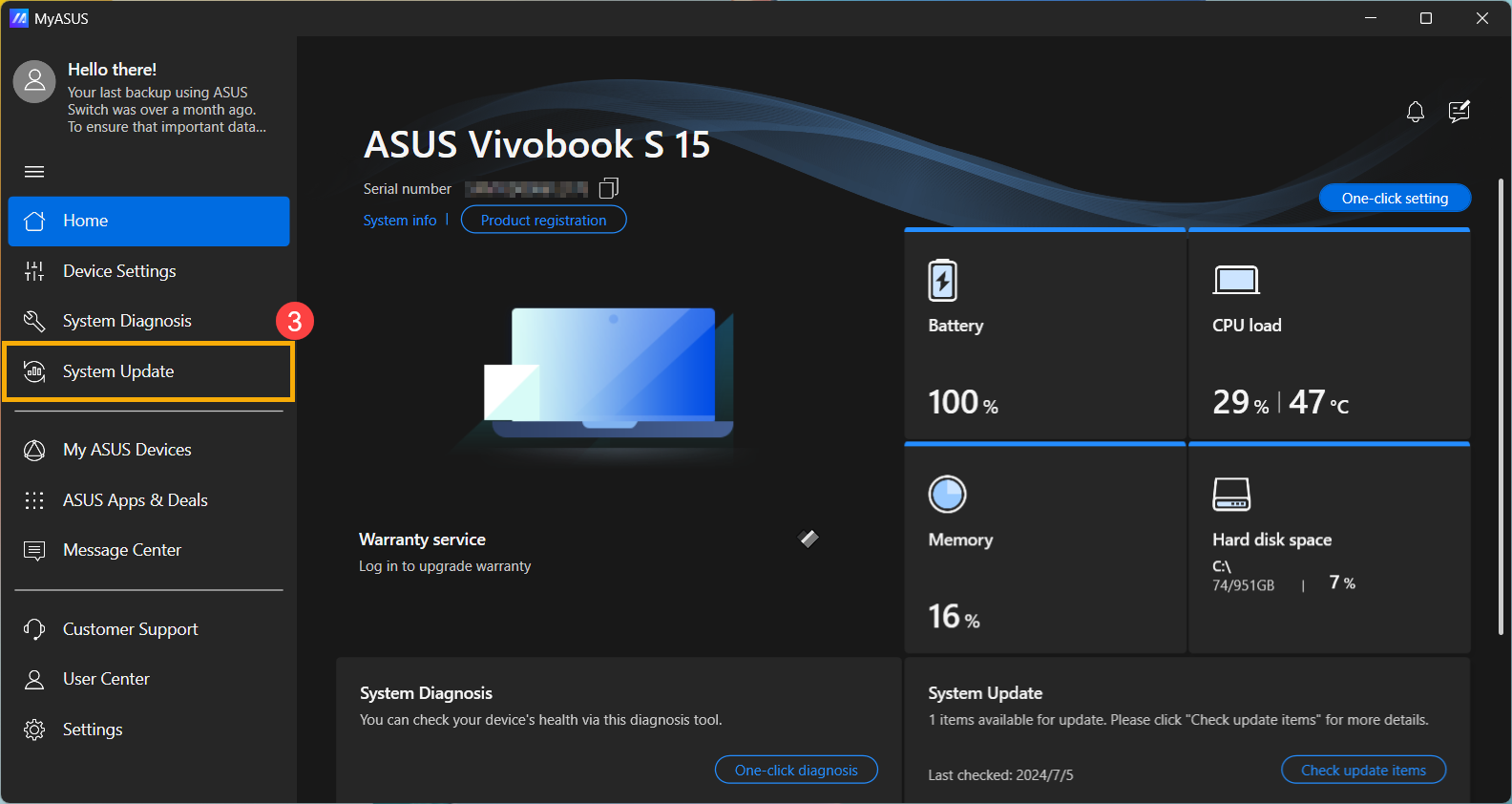
- Bij het openen van de Systeemupdate pagina zal MyASUS automatisch controleren en de items weergeven die moeten worden bijgewerkt voor je systeem.
Opmerking: Als er geen update-items op deze pagina worden weergegeven, betekent dit dat je systeem al up-to-date is. - Selecteer [BSP] pakket④, klik dan op [Update geselecteerde items]⑤.
Opmerking: Dit pakket bevat BIOS, Systeem, Multimedia, Peripherals en Connectiviteit drivers. Het gebruik van dit pakket zal zowel de BIOS als de drivers bijwerken naar de nieuwste versies.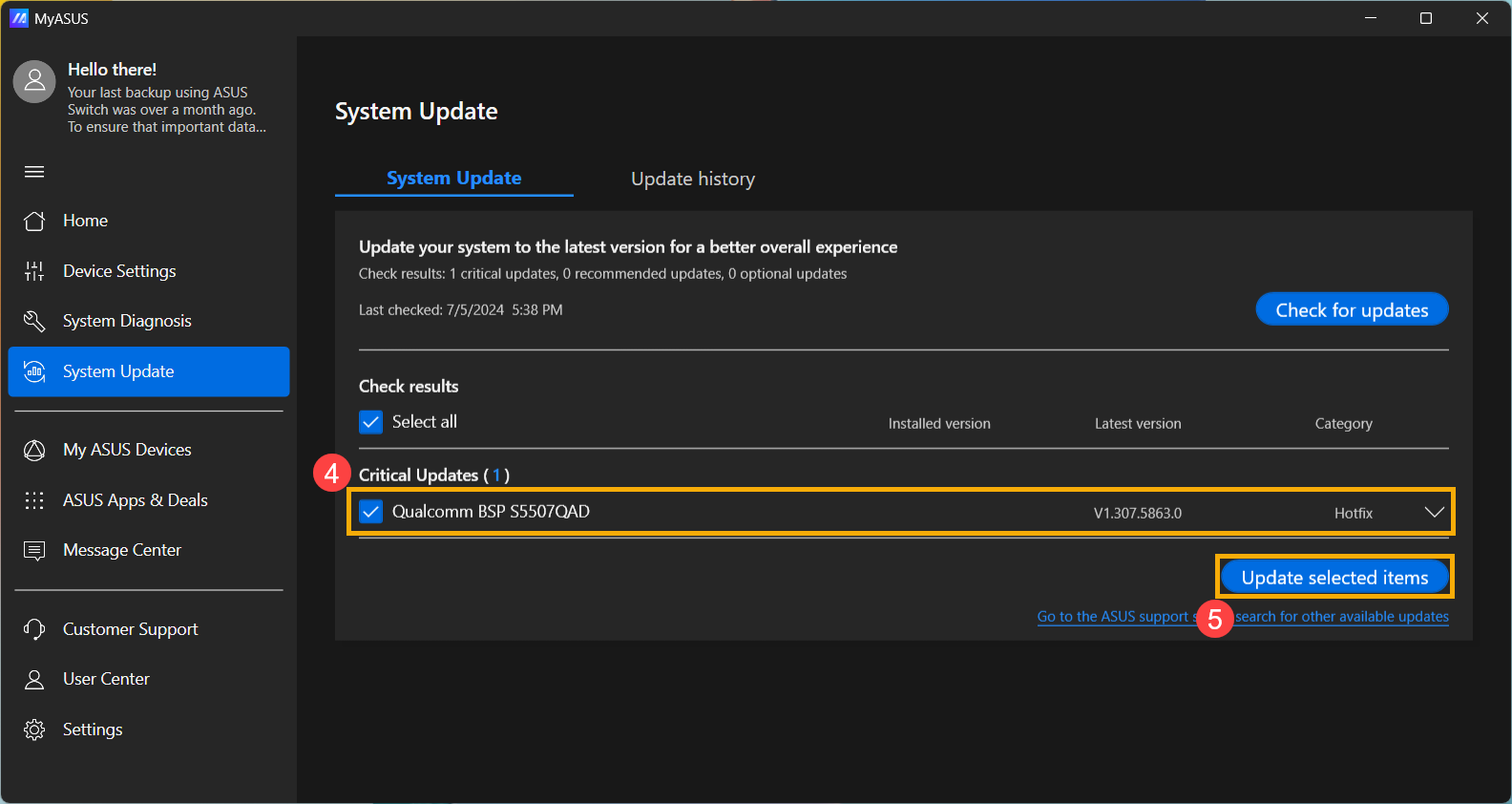
- MyASUS begint met het downloaden van het BSP-pakketbestand.
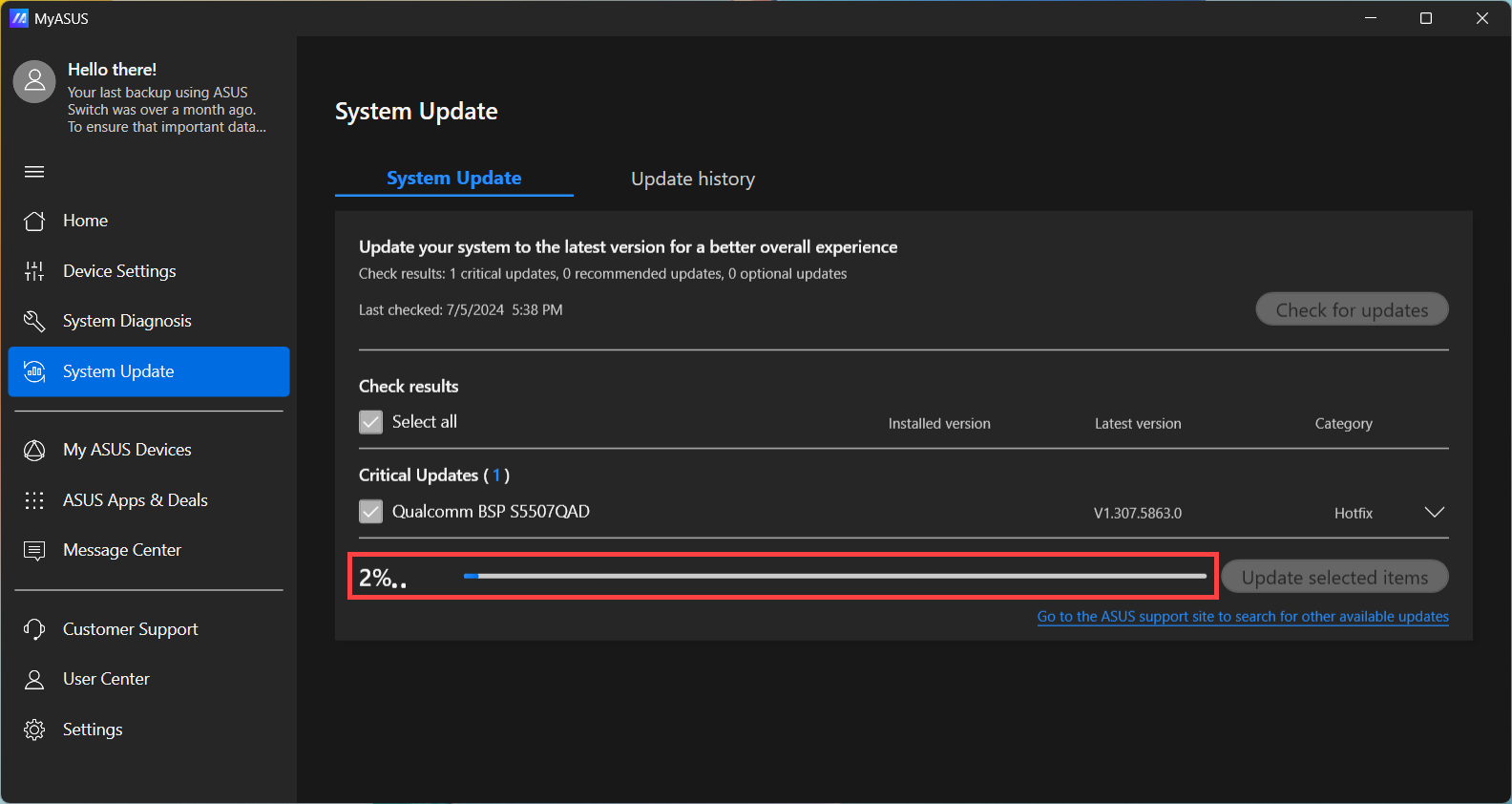
- Na het voltooien van de download van het BSP-pakketbestand, klik op [Herstart]⑥ om de update te starten.
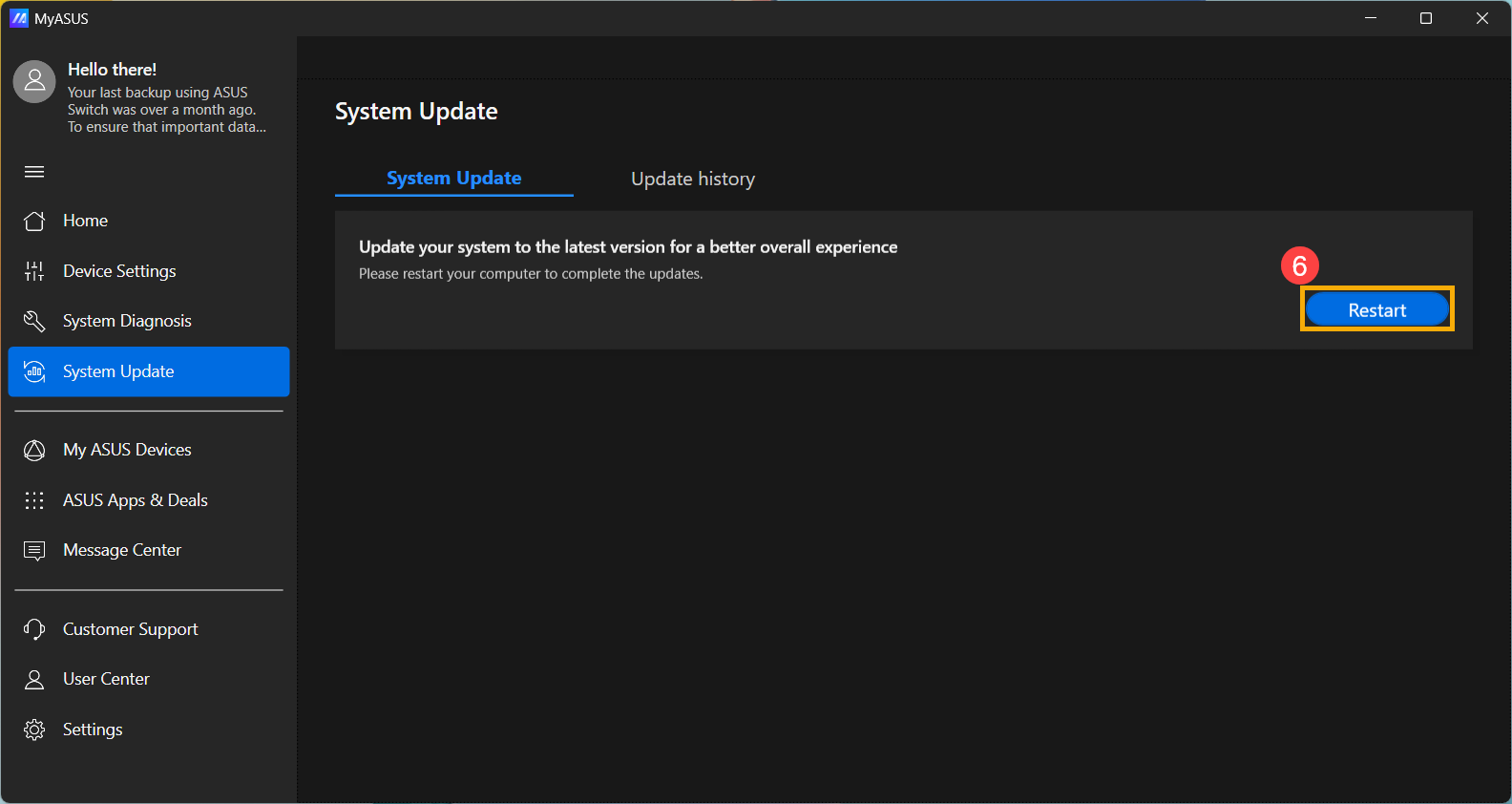
- Het apparaat zal opnieuw opstarten en naar het BIOS updatescherm gaan. Raadpleeg je BIOS-interface voor de volgende stappen:
Opmerking: Het BIOS updatescherm hieronder kan enigszins variëren afhankelijk van het model.
MyASUS in UEFI
- Het apparaat ondergaat momenteel een update.
Opmerking: Zorg ervoor dat het apparaat is aangesloten op stroom en forceer geen uitschakeling tijdens de update om eventuele abnormale problemen te voorkomen.
- Na voltooiing van de update zal het apparaat automatisch opnieuw opstarten in het Windows besturingssysteem.
2025 UX
- Wanneer het volgende scherm verschijnt, geeft dit aan dat de BIOS wordt bijgewerkt.
Opmerking: Uw apparaat kan een systeemmelding ontvangen die automatisch de BIOS-update start en het onderstaande scherm weergeeft, waardoor de eerdere stappen handmatig uitvoeren niet nodig is. Zorg ervoor dat het apparaat tijdens het BIOS-updateproces is aangesloten op een stroombron en forceer geen uitschakeling om mogelijke problemen te voorkomen.
Opmerking: Als de volgende melding verschijnt, moet het apparaat een batterijniveau van meer dan 20% hebben en zijn aangesloten op een stroombron om door te gaan met de BIOS-update. Zodra het batterijniveau meer dan 20% bereikt terwijl het is aangesloten op de oplader, begint de BIOS-update automatisch.
- Het apparaat is momenteel de BIOS aan het bijwerken. Wacht geduldig tot de update is voltooid.

- Wanneer het volgende scherm verschijnt, betekent dit dat de BIOS-update succesvol is voltooid. Het apparaat zal meerdere keren opnieuw opstarten en vervolgens opstarten in het Windows-besturingssysteem.

Methode 2: Download en update BIOS via de ASUS ondersteuningssite
- Ga naar de ASUS ondersteuningssite met de modelnaam van je apparaat, hier kun je meer te weten komen over Hoe BIOS te zoeken en te downloaden.
Opmerking: Om het bijbehorende BIOS-bestand te downloaden, raadpleeg Hoe de modelnaam te controleren. - Nadat je toegang hebt gekregen tot de productondersteuningsdownloadpagina, zoek je de nieuwste versie van het Board Support Package① onder de categorie Driver Package, en klik dan op [Download]②.
Opmerking: Dit pakket bevat BIOS, Systeem, Multimedia, Peripherals en Connectiviteitsdrivers. Het gebruik van dit pakket zal zowel de BIOS als de drivers bijwerken naar de nieuwste versies.
- Na het downloaden, dubbelklik op het bestand dat je zojuist hebt gedownload om het BSP-updateproces te starten③.

- Als er een Gebruikersaccountbeheer-venster verschijnt, klik op [Ja]④.

- Kies de taal die je wilt gebruiken in het installatieprogramma⑤, klik daarna op [OK]⑥.

- De setupwizard zal je begeleiden om het BSP-updateproces te starten, klik op [Volgende]⑦.

- Lees de Licentieovereenkomst en vink het vakje aan om [Ik accepteer de overeenkomst]⑧ en selecteer daarna [Volgende]⑨.

- Volg de indicator om de BSP-update-installatie te verwerken.



- Selecteer [Yes, restart the computer now]⑭, klik dan op [Finish]⑮. Het apparaat zal opnieuw opstarten en naar het updatescherm gaan.
Opmerking: Zorg ervoor dat u uw werk opslaat voordat u het apparaat opnieuw opstart om gegevensverlies te voorkomen.
- Het apparaat zal opnieuw opstarten en naar het BIOS-updatescherm gaan. Raadpleeg uw BIOS-interface voor de volgende stappen:
Opmerking: Het BIOS-updatescherm hieronder kan enigszins variëren, afhankelijk van het model.
MyASUS in UEFI
- Het apparaat ondergaat momenteel een update.
Opmerking: Zorg ervoor dat het apparaat is aangesloten op een stroombron en forceer geen uitschakeling tijdens de update om abnormale problemen te voorkomen.
- Na voltooiing van de update zal het apparaat automatisch opnieuw opstarten in het Windows-besturingssysteem.
2025 UX
- Wanneer het volgende scherm verschijnt, geeft dit aan dat de BIOS wordt bijgewerkt.
Opmerking: Uw apparaat kan een systeemmelding ontvangen die automatisch de BIOS-update start en het onderstaande scherm weergeeft, waardoor het niet nodig is om de vorige stappen handmatig uit te voeren. Zorg ervoor dat het apparaat tijdens het BIOS-updateproces is aangesloten op een stroombron en forceer geen uitschakeling om mogelijke problemen te voorkomen.
Opmerking: Als de volgende prompt verschijnt, moet het apparaat een batterijniveau van meer dan 20% hebben en verbonden zijn met een stroombron om door te gaan met de BIOS-update. Zodra het batterijniveau boven de 20% komt terwijl het is aangesloten op de oplader, zal de BIOS-update automatisch beginnen.
- Het apparaat is momenteel BIOS aan het updaten. Wacht geduldig tot de update is voltooid.

- Als het volgende scherm verschijnt, geeft dit aan dat de BIOS-update succesvol is voltooid. Het apparaat zal meerdere keren opnieuw opstarten en daarna booten naar het Windows besturingssysteem.

Methode 3: Bijwerken van BIOS via Windows Update
Het Windows besturingssysteem biedt een handig update mechanisme via Windows Update, waarmee gebruikers gemakkelijk toegang hebben tot de nieuwste functies, patches en beveiligingsupdates. U kunt dit artikel raadplegen om te leren Hoe u de BIOS bijwerkt met Windows Update.